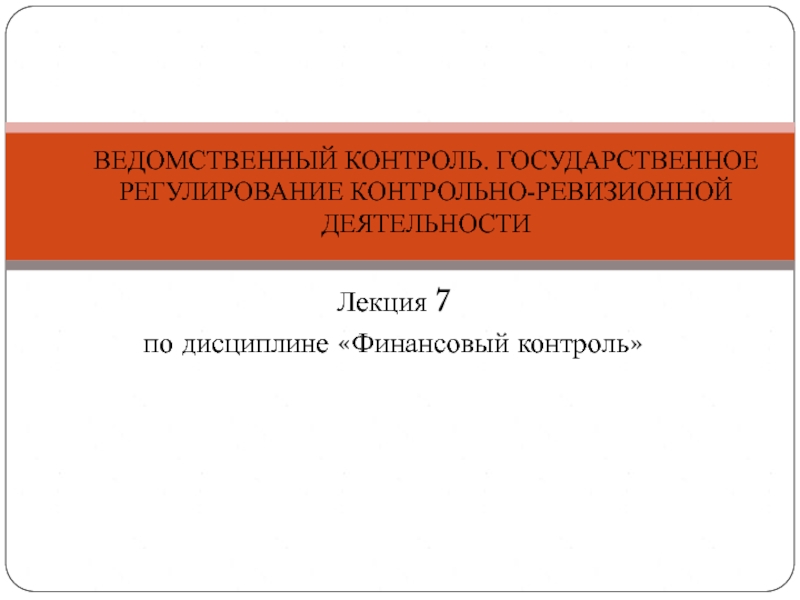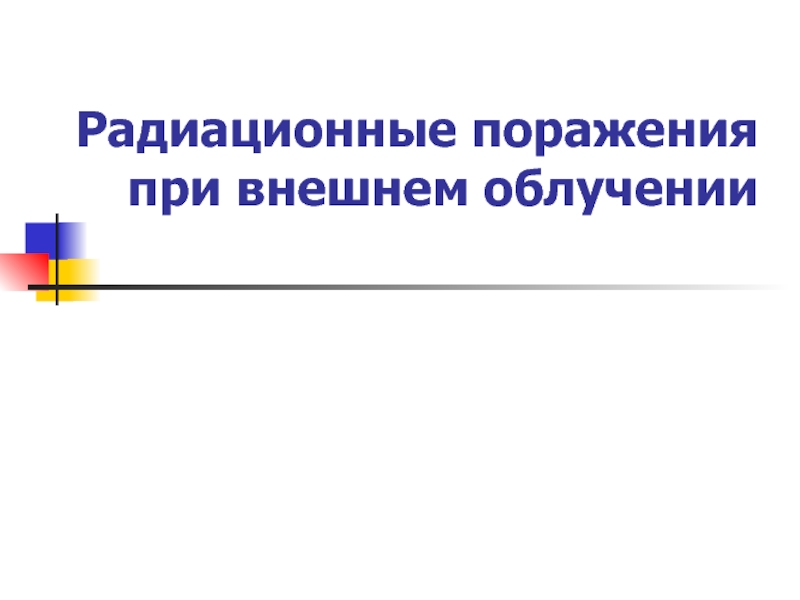кисти обрисовываем необходимое место для свечения.
В параметре слоя ставим –
Overlay (Свечение).Такую операцию повторяем нужное количество раз, в зависимости от зон свечения необходимых для открытки.